怎么设置硬盘为第一启动项
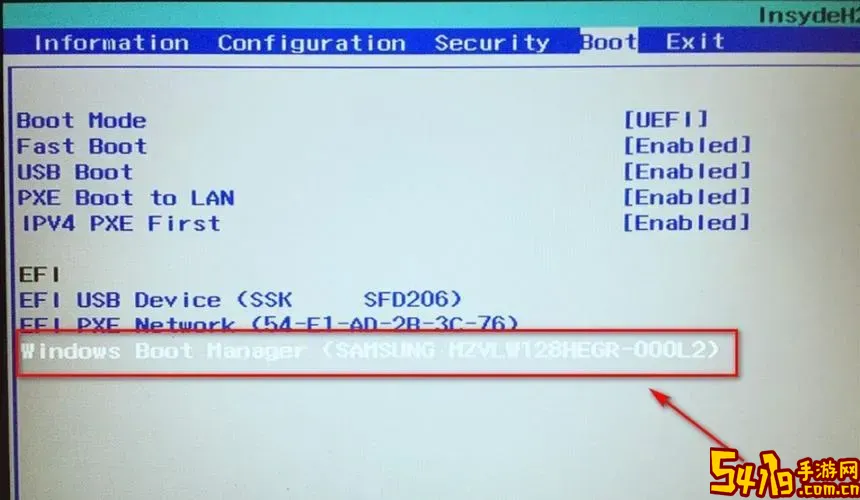
在现代计算机的使用过程中,系统启动顺序的设置至关重要。启动顺序决定了计算机开机时首先从哪个设备加载操作系统,常见的启动设备有硬盘、光驱、U盘和网络启动等。而在多数情况下,我们希望将硬盘设置为第一启动项,以确保操作系统可以快速、正常地启动。本文将详细介绍如何在中国地区常用的电脑品牌和主板上,将硬盘设为第一启动项的方法,帮助用户顺利完成设置。
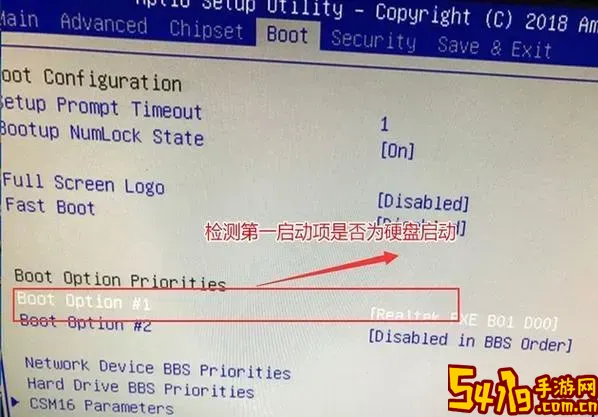
一、什么是启动项及其重要性
启动项指的是电脑启动时依次检查并尝试从哪一个设备载入操作系统。电脑启动时会按照设置的顺序检测设备,找到有启动程序的设备后,就会停止继续搜索,启动该系统。因此,启动项的顺序会直接影响电脑的启动速度和启动的稳定性。
通常情况下,如果您把硬盘设置为第一启动项,电脑开机后会直接从硬盘的系统分区加载操作系统;如果设置为U盘或光驱在前,电脑则会先尝试从这些设备启动,适合系统重装或者使用启动盘检修电脑的时候。
二、设置硬盘为第一启动项的常见步骤
1. 进入BIOS/UEFI设置界面
不同品牌的电脑进入BIOS的方法略有不同,但总体流程类似。开机时在屏幕上会出现提示信息,一般显示“Press DEL to enter Setup”(请按Del进入设置)或“Press F2 to enter BIOS”(请按F2进入BIOS)等。常见主流品牌的进入键:
联想笔记本:通常是按F2键
华硕主板:常用DEL键进入BIOS
惠普笔记本:多为ESC键或F10键
戴尔笔记本:一般是F2键
宏碁电脑:多为DEL键或F2键
用户应在电脑刚开机出现品牌LOGO时连续快速按对应按键,进入BIOS或UEFI设置界面。
2. 找到启动顺序(Boot Order)设置
成功进入BIOS后,使用键盘的方向键浏览菜单。一般选择“Boot”或“启动”选项卡,在这里可以看到系统当前设定的启动设备列表,如硬盘、光驱、U盘、网络等。某些较新的UEFI界面支持鼠标操作,界面更为直观。
3. 设置硬盘为第一启动项
选中“Hard Disk”(硬盘)或具体硬盘型号,按照提示使用“+”、“-”键或“F5”、“F6”键调整硬盘位置,使其排在启动列表的第一位。某些BIOS界面中,还需要进入“Hard Disk Drives”选项设置硬盘启动优先级。
4. 保存并退出
调整好后,按F10键保存并退出BIOS,电脑会重新启动。此次启动会以硬盘为第一启动设备,从硬盘内的操作系统启动,完成设定。
三、注意事项
1. BIOS界面千差万别,用户应根据具体品牌主板说明书操作,避免因操作失误影响电脑正常启动。
2. 设置硬盘为第一启动项前,确保硬盘内已经安装正常的操作系统,否则系统可能提示找不到启动盘,出现启动失败现象。
3. 在部分品牌或型号电脑中,还可能存在“快速启动”或“安全启动”设置,对硬盘启动顺序有影响。建议在调整启动项时,参考具体设备支持文档。
4. 对于新装机或更换硬盘的用户,建议先确认硬盘数据及操作系统正常,再设置硬盘启动项。
四、结语
硬盘作为电脑长期存储操作系统和数据的主要设备,将其设置为第一启动项,可以保证电脑能够快速、稳定地启动到系统,提升使用体验。在日常维护电脑过程中,正确设置启动项尤为重要,有助于提升系统修复和操作的灵活性。中国地区用户在具体操作时,依据自家品牌电脑的使用说明,多加注意细节,便能顺利完成硬盘第一启动项的设置,实现更为顺畅的计算机使用。